Arduino PCB оформление във Fritzing,РОБОТОШ
Arduino PCB оформление във Fritzing

Днес ще продължа поредицата от публикации за средата за разработка Fritzing. Вече обсъждах в една от моите публикации как да създам схема на свързване, а в друга как да създадем принципна диаграма на нашия проект Arduino въз основа на нея. Следващата стъпка е да създадете оформление на печатна платка.
Оформление на печатни платки
На английски печатната платка звучи като PCB - печатна платка и точно съкращението PCB често се среща като термин.
Последния път се спрях на факта, че имам нещо като тази електрическа схема
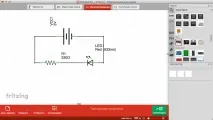
Преминавайки към раздела PCB, ще видим, че нашите компоненти са разположени произволно, но вече в сивия правоъгълник, който е оформлението на нашата бъдеща печатна платка.
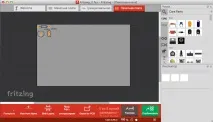
раздел PCB
Следващата стъпка е да намалим размера на нашата дъска, защото в повечето случаи тя трябва да бъде възможно най-малка. За да направите това, просто изберете контура на дъската
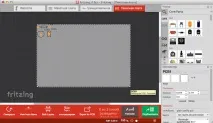
Преоразмеряване на печатната платка
и, хващайки контура, го намалете до необходимия размер. Гледайки напред, ще кажа, че оставих малко място, за да публикувам по-късно малко повече графична информация.
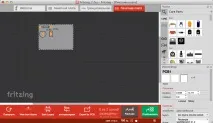
Точно както го направихме на електрическата схема, ще поставим компонентите така, че бъдещите свързващи проводими пътища да минават, ако е възможно, под прав ъгъл и да не се пресичат. Нека ви напомня, че можем да завъртаме компоненти с помощта на падащото меню, когато щракнете с десния бутон върху избрания елемент.
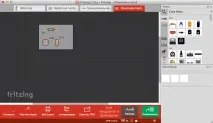
Поставяне на компоненти върху платката
За да предприемете следващата стъпка, щракнете върху контура на платката и долу вдясно на екранаВ раздела Инспектор изберете броя на слоевете, които да се използват на нашата печатна платка. Ние правим прост проект, така че един слой ще ни е достатъчен, затова избираме един слой.
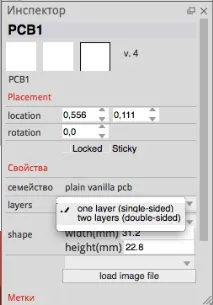
Изберете броя на слоевете
След това щракнете върху Autorouting в долната част на екрана Fritzing
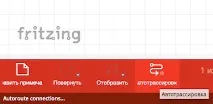
и вижте резултата
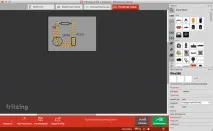
Fritizng ни помогна да преобразуваме свързващите линии в потенциални медни следи, но не го направи много чисто. Той ще трябва да помогне при привеждането на проводимите пътища "в ума".
Почистваме печатната платка от излишък
Авторутерът създаде няколко допълнителни завоя в пистите за нас. Задръжте курсора на мишката върху някой от малките оранжеви кръгове на жицата.
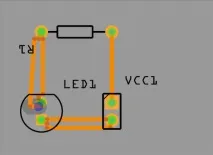
Избор на точка на огъване
Когато нашата точка на огъване стане синя, щракнете с десния бутон и изберете Изтриване на точката на огъване.

Премахване на точката на огъване
Премахнете всички ненужни точки на огъване и завършете с нещо подобно
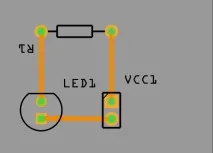
Следи без излишни линии на огъване
Изберете песен на конектор и преместете курсора на мишката в долната част на лентата с инструменти от дясната страна на екрана Fritzing.

Изберете проводящ път
В секцията Ширина изберете най-голямата налична стойност. Имаме малка платка с малко количество части и по-широката писта ще ни позволи да правим повече грешки в процеса на ецване на печатни платки.
Нека повторим този процес с всички писти, които имаме на платката и ще получим почти завършена печатна платка.

Всички проводници с желаната дебелина
За днес имам всичко. Не забравяйте да запазите нашия файл.